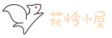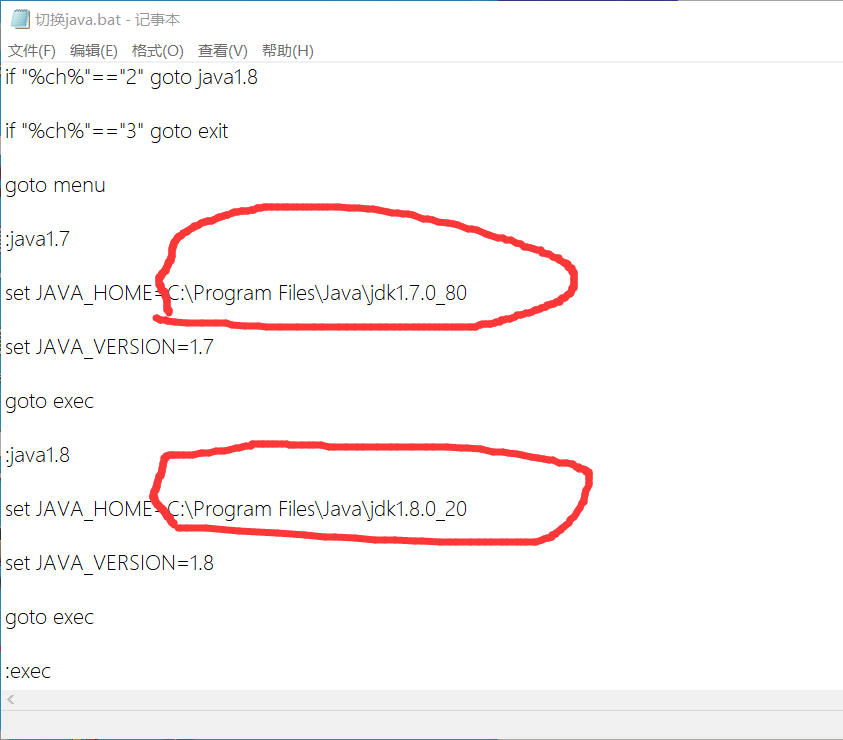BAT切换JDk版本
!!!请记住你所安装JDK1.7的路径之后需要更改(以下是我的示例)

下载所需要的JDK切换版本的BAT文件:
这里提供两种版本,使用方法如下:
(如果之前安装的1.8和1.7都是默认的地址:C:\Program Files\Java\jdk 则不需要以下步骤,安装完1.7可以直接以管理员运行【切换java版本.bat】 )
一.切换java版本.bat:
使用记事本编辑打开—切换java版本.bat
找到如下红色横线圈起来的位置,修改为之前安装JDK的文件地址

点击—文件—另存为

文件后缀改为bat,编码改为ANSI
保存完记得以管理员运行
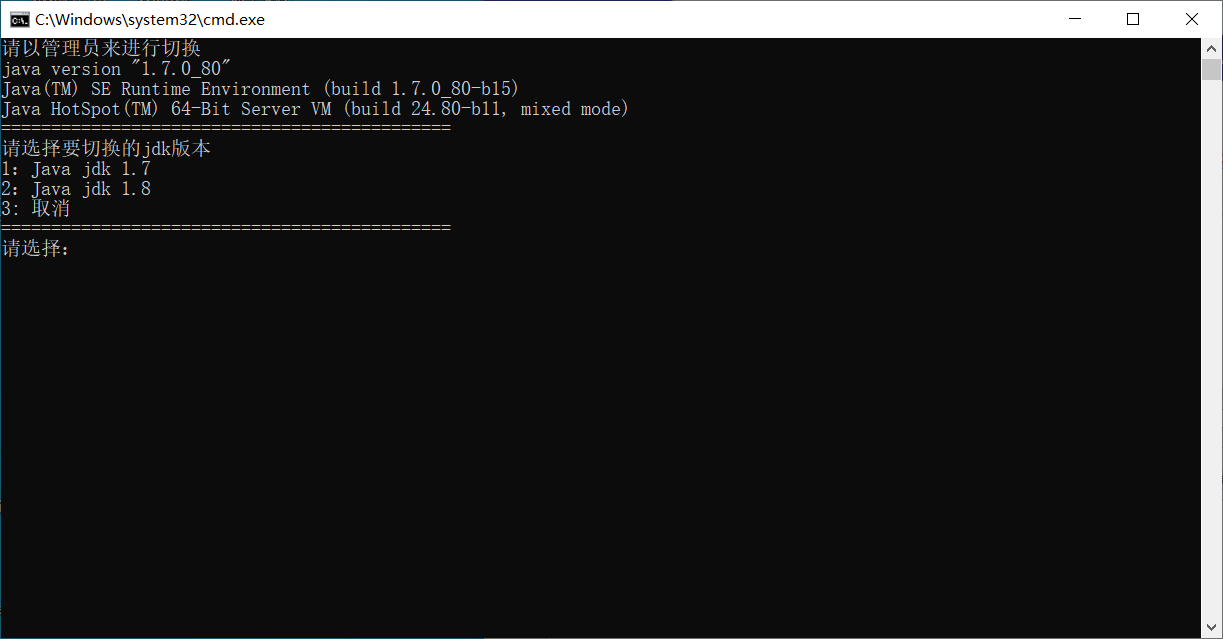
二.切换java版本2.bat:
方法如上,修改为安装时候的地址就行了
Myeclipse8.5教程
MyEclipse8.5安装成功,但是打不开一些页面,需要卸载MyEclipse8.5,然后再次安装MyEclipse8.5,安装时不安装到默认目录就可以成功了,最好不安装到C盘!
MyEclipse8.5注册码在线生成:https://www.sojson.com/myeclipse8.5/
使用教程:
1.启动MyEclipse开发工具,点击工具栏的【Window】->【Preferences】选项,此时会弹出一个【Preferences】窗口,在该窗口中点击左边菜单中的【MyEclipse】选项->【Servers】-> 【Tomcat】 ,选择适合的Tomcat6.0 版本,这时窗口右侧会出现【Tomcat6.0】选项卡,具体如下图所示
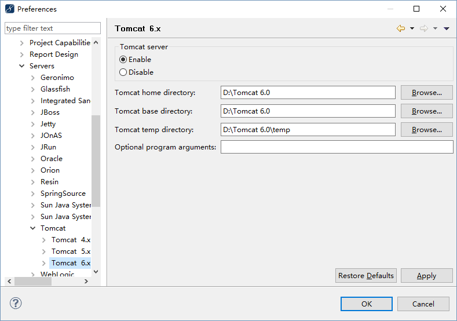
2.在窗口中点击【Browser】按钮,选择安装Tomcat服务器的目录,最后点击【OK】按钮关闭窗口,并完成MyEclipse和Tomcat服务器的关联。
3.在File中新建WEB项目, 【File 】-> 【Web Project 】,如下图所示

4.在弹出的【New Web Project】窗口中ProjectName中输入项目名,如右图。点击【Finish】按钮创建项目。
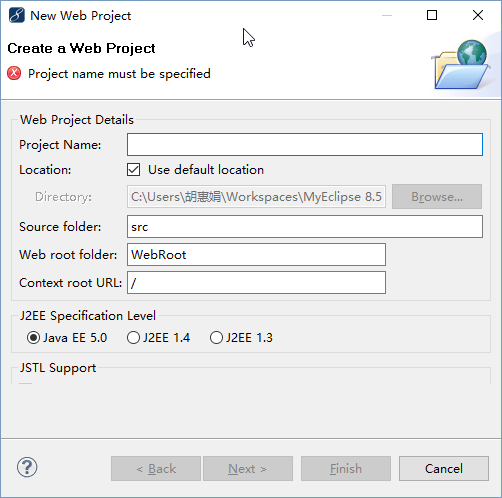
5.创建成功后,项目如下图
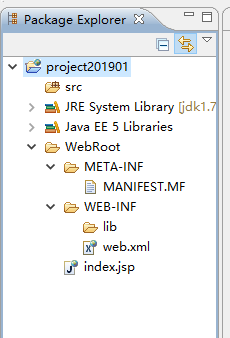
6.工程加载
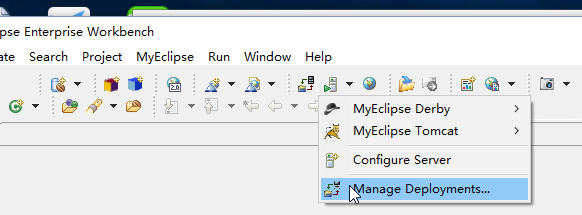
" width="500" height="185" title="" alt=""/>
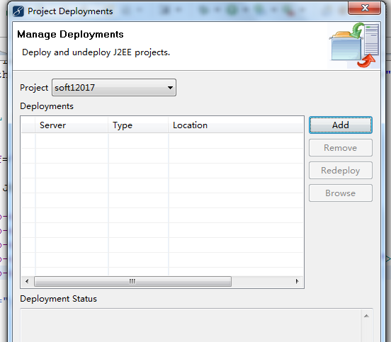
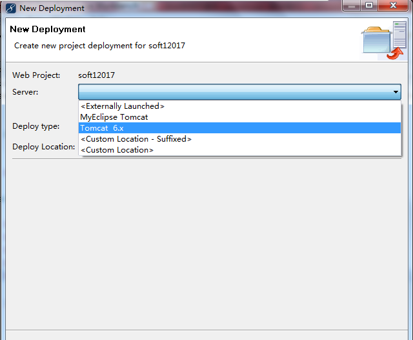
7.启动tomcat,在MyEclipse中的tomcat服务器已配置完毕

8.为了检测Tomcat服务器是否正常启动,在浏览器地址栏中输入http://localhost:8080访问Tomcat首页,如果出现如下图所示的页面,则说明Tomcat在MyEclipse中配置成功了
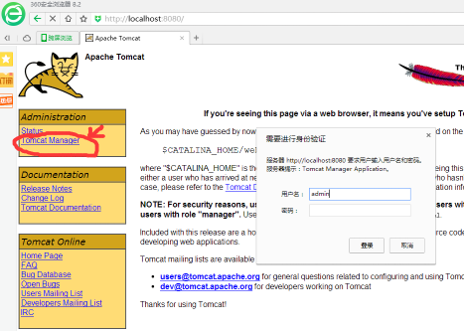
作者:花怜,Mrs.胡
版权所有:著作权归 花怜小屋 所有,部分图片来源网络,未经允许不得转载,经授权转载请注明出处。
版权属于:花怜小屋
本文链接:https://npm7.com/index.php/20190903/196/
著作权归 花怜小屋 所有,部分图片来源网络,未经允许不得转载,经授权转载请注明出处。